Redmi Bootloader-opplåsing: Redmi 5, Redmi 7A, Redmi 14C og mer
Bootloaderen på Redmi-telefonen din er litt annerledes enn på andre Android-telefonmerker. Den er en del av sikkerhetskjeden som sikrer at Redmi-telefonen kjører uendret ved hjelp av sikker programvare. Den kontrollerer om telefonen lastes inn gjennom det offisielle MIUI-systemet, som er operativsystemet til Redmi, eller et annet tilpasset system.
Noen individer ønsker å utføre en Opplåsing av Redmi-oppstartslaster av forskjellige grunner, selv om det er risikabelt. De vil kanskje installere en tilpasset ROM, rote Redmi-telefonen, gå inn i tilpasset flash-gjenoppretting, fjerne systemapper eller mer. Denne artikkelen vil vise deg hvordan du låser opp Redmi-bootloaderen i detalj. Fortsett å lese dette innlegget for å se veiledningen.
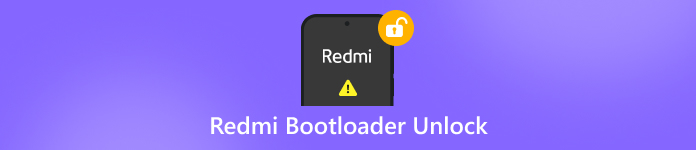
I denne artikkelen:
Del 1. Alt du bør vite om Redmi Bootloader
Vi hadde en kort introduksjon om Redmi bootloader fra forrige avsnitt. La oss utdype denne funksjonen for mer kunnskap om den. Hva er en bootloader? Det er et lite program som lar deg starte Redmi-telefonen for å initialisere maskinvaren, bekrefte operativsystemet eller starte MIUI hvis sikkerhetskontrollene er bestått.
Det finnes oppstartslastere på Redmi-telefonen din eller andre Android-telefonmerker for å forhindre uautorisert fastvare. Den opprettholder også restriksjonene som Redmi-telefonen din har. I tillegg kan du være trygg på at den offisielle MIUI-versjonen kjører på Redmi-telefonen din. Den beskytter også brukerdataene til det nevnte Android-telefonmerket hvis de går tapt, forlegges eller stjeles.
Del 2. Hvor kan man laste ned Redmi 5 Bootloader-opplåsingsfilen
Ulike nettsteder tilbyr opplåsingsfiler for Redmi 5 bootloader for andre modeller. Det er imidlertid risikabelt å laste ned fra nettsteder som ikke er klarerte. Årsaken er at det kan være snikende virus eller skadelig programvare i filene som kan påvirke datamaskinen din. ROMadd er det anbefalte nettstedet i dette innlegget.
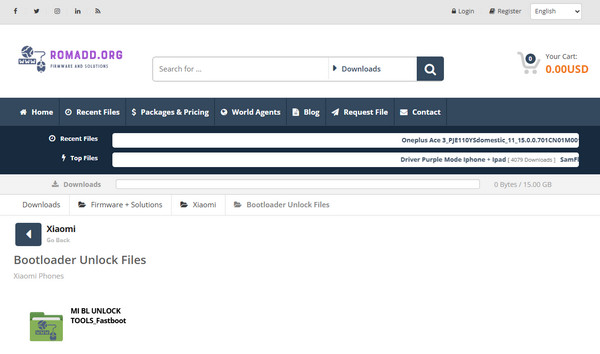
Den har utallige sikre opplåsingsfiler for oppstartslaster for Redmi-modellene dine. Det beste med filene den tilbyr er at de har små filstørrelser. Dette nettstedet tilbyr også andre verktøy for å låse opp Motorola-telefoner, Samsung, Xiaomi og flere kjente Android-telefonmerker.
ROMadd tilbyr imidlertid ikke alle verktøyene gratis. Du må betale for noen av verktøyene du laster ned. Du kan betale på nett, og det anbefales å bruke gratisverktøyene fordi de har nesten de samme funksjonene.
Del 3. Lås opp Redmi Bootloader [Grundig veiledning]
Har du bestemt deg for hvilket verktøy for opplåsing av Redmi 7A-oppstartslaster og andre modeller du foretrekker? I så fall er du klar til å låse opp Redmi-telefonens oppstartslaster. Før det vil vi minne deg på at verktøyet kun er en hjelp i opplåsingsprosessen til Redmi-telefonen din. Det finnes konkrete prosedyrer under Redmi som du må følge.
Å be om en opplåsingsprosedyre fra utvikleren av Redmi er et eksempel. Uten godkjenning kan du ikke låse opp bootloaderen på Redmi-telefonen din. Du trenger en Mi-konto for denne prosedyren. Følg instruksjonene nedenfor for å låse opp Redmi-bootloaderen din.
Først må du aktivere Utviklermuligheter funksjonen på Redmi-telefonen din. Deretter trykker du på Min enhet knappen øverst i hovedgrensesnittet. Deretter trykker du på Alle spesifikasjoner -knappen på neste grensesnitt for å fortsette.
Trykk på MIUI-versjon åtte ganger. Den Du har blitt utvikler Meldingen nederst må vises. Sett Redmi-telefonen i hurtigstartmodus etterpå. Slå den på og hold inne Volum nedVennligst slå den på etterpå. Min kanin skjermen må bli bedt om det.
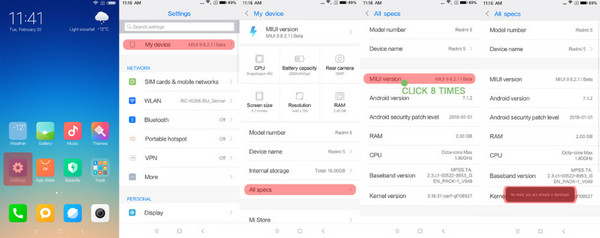
På datamaskinen din, vennligst åpne Ledeteksten verktøyet. Deretter skriver du inn adb koden og trykk på Tast inn nøkkel. Skriv inn fastboot oem enhetsinfo kode. Gå til den offisielle nettsiden til MIUI. Klikk deretter på Lås opp nå knapp.
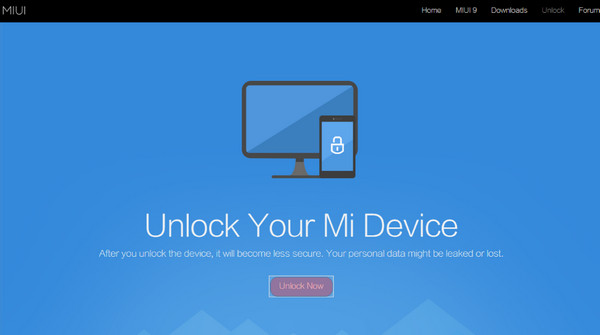
Skriv inn din Mi-kontoDeretter fyller du ut skjemaet som vises på skjermen. Følg instruksjonene på skjermen for å fortsette. En melding vil vises på Redmi-telefonen din. Denne godkjenningen vil ta én til to uker.
På Redmi-telefonen din, vennligst trykk på Legg til konto og enhet knapp. Det vil dukke opp en feilmelding. Du må laste ned en DNS-veksler appen. Deretter trykker du på Start-knappen og deretter på OK alternativet for å fortsette. Legg til kontoen og enheten etterpå.
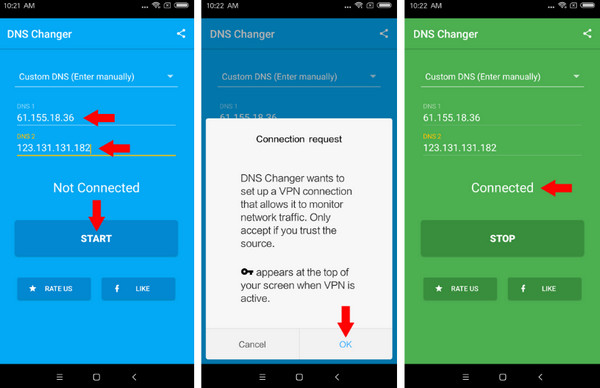
Det er på tide å laste ned et verktøy som kan hjelpe deg med å låse opp bootloader, for eksempel Mi Flash-opplåsingKoble Redmi-telefonen din til datamaskinen og pakk ut Mi Flash Unlock-filen. Du vil se Telefon tilkoblet skjerm. Vennligst klikk på Låse opp alternativ etterpå.
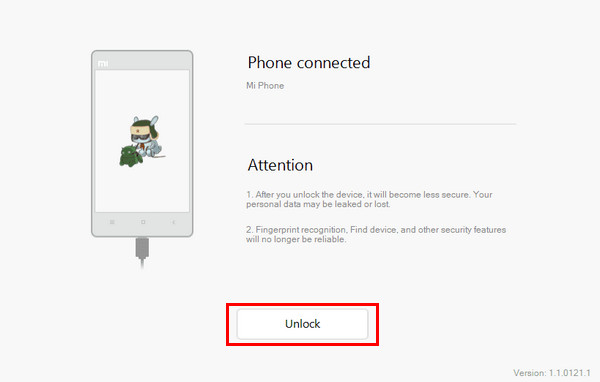
Bonus: Lås opp Redmi-skjermen uten å låse opp bootloader
Redmi 14C-oppstartslasteren låser opp, og for alle modeller ofrer noen av sikkerhetsfunksjonene. Du kan låse opp Redmi-telefonen din uten å låse opp oppstartslasteren med imyPass AnyPassGoDet gode med den er at den støtter flere typer skjermlås som kan fjernes uten riktig passord. Den inkluderer PIN, mønster, fingeravtrykk og mer.
I tillegg støtter den også flere scenarioer. Det inkluderer når Redmi-telefonen er brukt, ikke kan skrive inn passordet på grunn av en ødelagt eller skadet skjerm, for mange feil passordforsøk og mer. Redmi er ikke det eneste merket den støtter. Det fungerer for nesten alle kjente merker, inkludert HTC, LG, Oppo, Vivo, OnePlus, osv. Følg trinnene nedenfor for hvordan du bruker verktøyet.
Vennligst last ned imyPass AnyPassGo på datamaskinen din for å få den nyeste versjonen. For å gjøre det, gå direkte til programvarens hovednettsted. Last ned, konfigurer filen og åpne den på datamaskinen din for å se det første grensesnittet.
Verktøyets intuitive grensesnitt vil bli avslørt. Vennligst klikk på Start knappen under Fjern skjermpassord funksjon. På denne måten vil du også se den fullstendige beskrivelsen av den nevnte opplåsingsfunksjonen som verktøyet støtter.
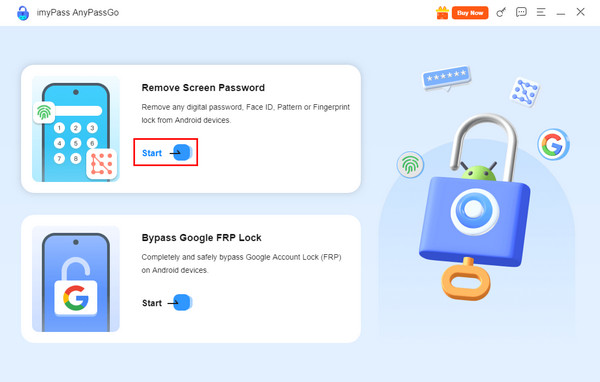
Verktøyet vil vise deg de støttede Android-telefonmerkene. Siden du ikke kan se Redmi-merket, anbefales det å klikke på Annen seksjonen. Deretter velger du Redmi merke ved å skrive det inn nederst til høyre.
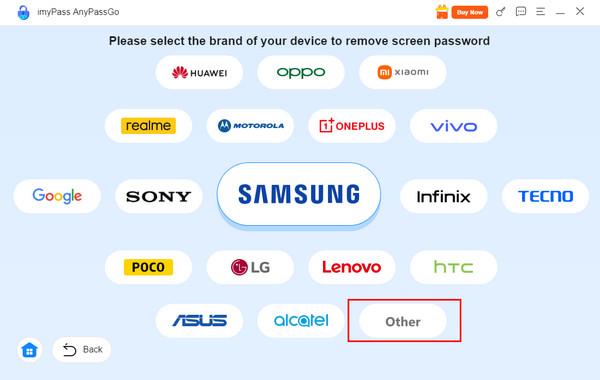
Vennligst koble Redmi-telefonen din til en USB kabelen inn i datamaskinen. Klikk deretter på Fjern nå knappen på skjermen. På denne måten vil verktøyet begynne å låse opp Redmi-telefonen din om noen få minutter. Vent til opplåsingsprosedyren er fullført.
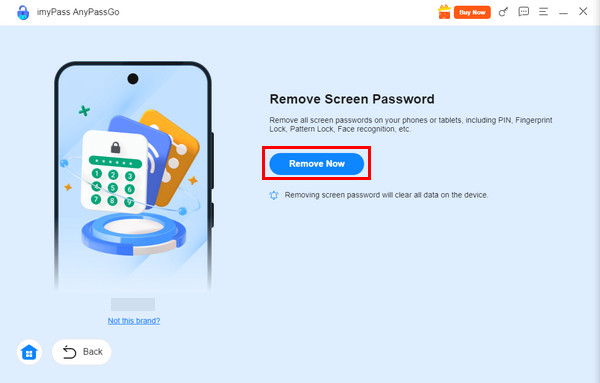
Konklusjon
Denne artikkelen fungerer som din veiledning til Lås opp oppstartslasteren på Redmi Note 13 Pro 5G og andre tidligere og nyeste modeller. Den har lagt ut en grundig veiledning om hvordan du utfører opplåsingsprosessen. imyPass AnyPassGo er inkludert som et bonustips for å låse opp Redmi-telefonen uten å låse opp bootloaderen for å unngå risikoer i noen av sikkerhetsfunksjonene.
Hot løsninger
-
Lås opp Android
-
Lås opp iOS
-
Passordtips
-
iOS-tips

